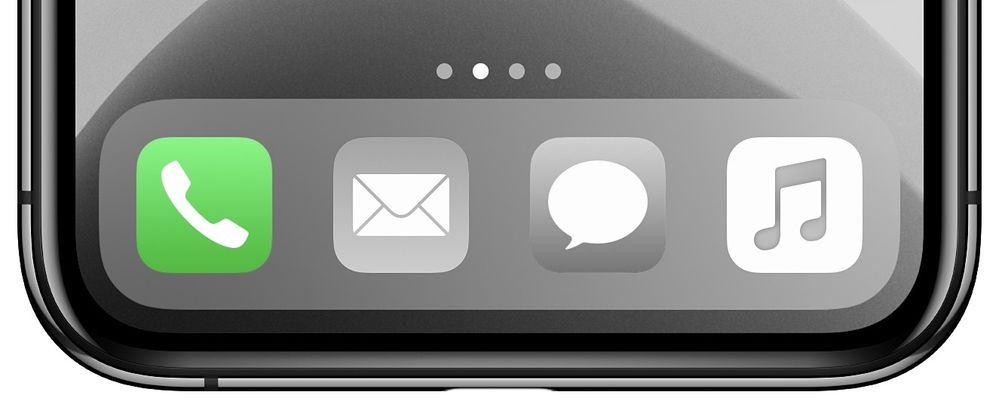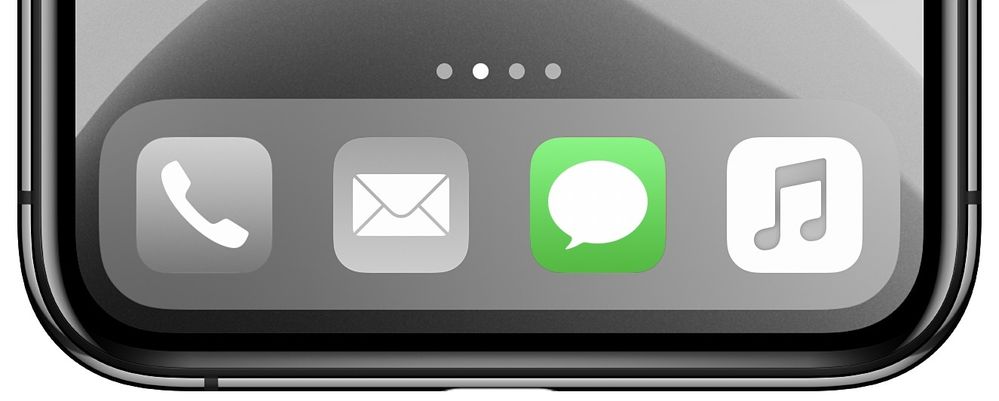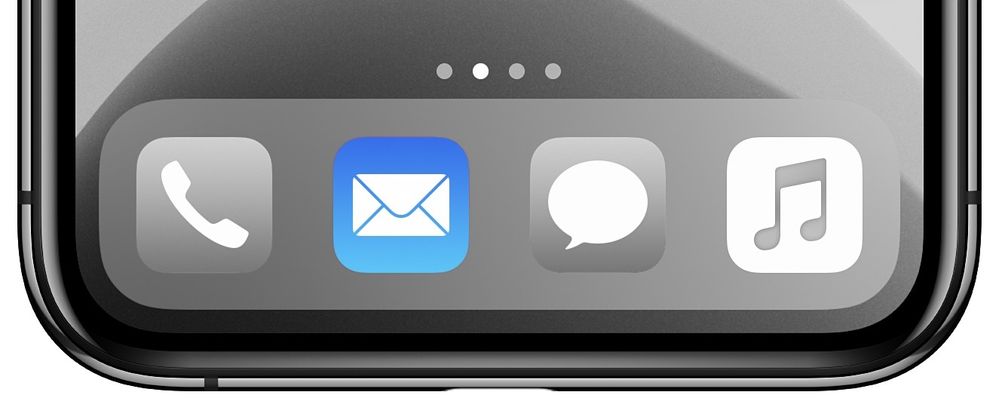Foro Off-topic
- Comunidad
- :
- Foros
- :
- tu comunidad
- :
- Foro Off-topic
- :
- Cómo bloquear llamadas, correos y mensajes no deseados en nuestro iPhone o iPad
- Suscribirse a un feed RSS
- Marcar tema como nuevo
- Marcar tema como leído
- Flotar este Tema para el usuario actual
- Favorito
- Suscribir
- Silenciar
- Página de impresión sencilla
Cómo bloquear llamadas, correos y mensajes no deseados en nuestro iPhone o iPad
- Marcar como nuevo
- Favorito
- Suscribir
- Silenciar
- Suscribirse a un feed RSS
- Resaltar
- Imprimir
- Informe de contenido inapropiado
Si no lo conocías o no te acuerdas de estos trucos sigue leyendo te vendrán bien conocerlos.
Bloquear mensajes, llamadas o correos electrónicos que no deseamos recibir es de lo más sencillo. Gracias a iCloud, además, podemos realizar el bloqueo desde cualquiera de nuestros dispositivos y tendrá efecto en todos ellos.
Cómo bloquear llamadas
Para bloquear llamadas, ya sean de FaceTime o de teléfono normal, acudiremos a la app teléfono. Los pasos son de lo más sencillos:
- Abrimos la app Teléfono.
- Entramos en la pestaña Recientes.
- Tocamos la "i" a la derecha del número que nos interesa.
- Tocamos Bloquear este contacto.
- Pulsamos de nuevo Bloquear contacto para confirmar.
Cómo bloquear mensajes
Igual que con las llamadas podemos bloquear remitentes de mensajes. Los pasos son los siguientes:
- Abrimos la app Mensajes.
- Entramos en la conversación que nos interesa.
- Tocamos el nombre o número del remitente en la parte superior de la conversación.
- Tocamos información.
- Pulsamos el nombre o número de teléfono que aparece en la parte superior de la pantalla.
- Tocamos Bloquear este contacto.
- Pulsamos de nuevo Bloquear contacto para confirmar.
Cómo bloquear correos electrónicos
Independientemente de servidor @Movistar.es, @gmail.com...etc este truco es válido únicamente usando la app nativa MAIL de apple.
Y por último podemos bloquear la recepción de correos electrónicos, los correos bloqueados pasarán directamente a la papelera sin que recibamos ninguna notificación. Los pasos son estos:
- Abrimos la app Mail.
- Abrimos el mensaje que nos interesa.
- Tocamos el nombre del remitente y este se volverá azul.
- Tocamos de nuevo el nombre del remitente.
- Tocamos Bloquear este contacto.
- Pulsamos de nuevo Bloquear contacto para confirmar.
¿Y si se trata de un contacto?
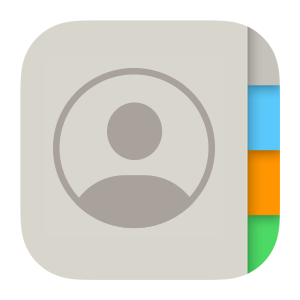
En los tres casos anteriores hemos partido del supuesto que el teléfono, ya sea para llamadas o mensajes, o el correo del remitente que queremos bloquear no está en nuestros contactos. Si, en cambio, queremos bloquear un contacto existente, los pasos, que son muy similares, son estos:
- Abrimos la app Teléfono.
- Entramos en la pestaña Contactos.
- Abrimos el contacto que nos interesa.
- Tocamos Bloquear este contacto.
- Pulsamos de nuevo Bloquear contacto para confirmar.
En el caso de los contactos, el tipo de bloqueo dependerá de la información que contenga la tarjeta del contacto. Si contiene un número de teléfono se bloquearán las llamadas y mensajes. Si contiene un correo electrónico se bloquearán sus emails. O, evidentemente, pueden bloquearse ambas cosas si cuenta con toda la información.
Fuente: www.applesfera.com
Sl2
"Una vez dijo un sabio: Cuanto Menos Bulto Más Claridad"
- Marcar como nuevo
- Favorito
- Suscribir
- Silenciar
- Suscribirse a un feed RSS
- Resaltar
- Imprimir
- Informe de contenido inapropiado
Me parece muy interesante todo este tema, igual según se en mi humilde opinión es mucho mas fácil bloquear tu teléfono inteligente esta inconsciente que están consciente de ello, pues hasta con esas simples imagenesparaperfildewasap.com se puede bloquear un teléfono porque me ha pasado. Este es un punto que debe de ser tratado con extremo cuidado.
- Marcar como nuevo
- Favorito
- Suscribir
- Silenciar
- Suscribirse a un feed RSS
- Resaltar
- Imprimir
- Informe de contenido inapropiado
Hola @ RAYDEN Buenas tardes,
Muchas gracias por tu aportación, seguro que será de gran ayuda.
Un Saludo...
Si necesitas soporte técnico en averías de Móvil, Fijo, Movistar+ o Internet Fijo (cobre o fibra), puedes acceder a nuestro apartado de Soporte Técnico o rellenar este formulario. También puedes contactar con nosotros llamando al 1002.
Si necesitas contratar Fibra Óptica, comprobar tu cobertura Adsl y Fibra, o ver información sobre la instalación de la fibra visita nuestra página ADSL y Fibra en movistar.es